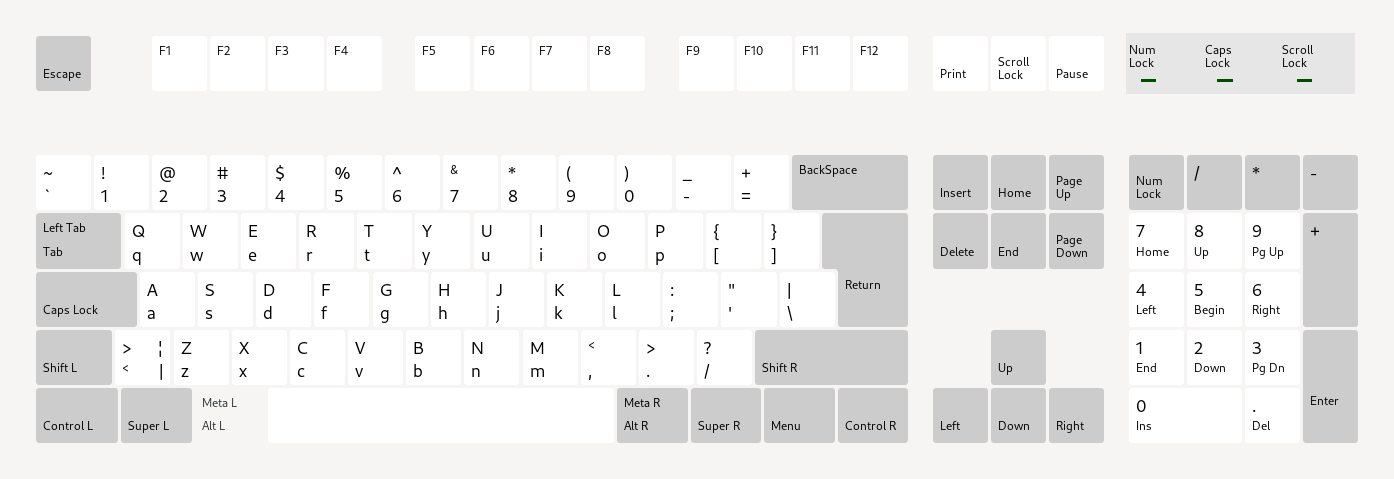- doc
- advanced topics
- Изменение параметров загрузки с помощью загрузчика
Загрузчик — первый экран, который появляется при запуске Tails.
You can use the Boot Loader to modify the boot options. Boot options are special parameters used to troubleshoot or work around hardware support problems. For example, our list of known issues with graphics cards documents boot options for different graphics cards.
В зависимости от компьютера загрузчиком может быть либо GRUB, либо SYSLINUX.
In both GRUB and SYSLINUX, the keyboard layout of the Boot Menu is set to English (US).
Использование SYSLINUX
Вот как выглядит SYSLINUX:
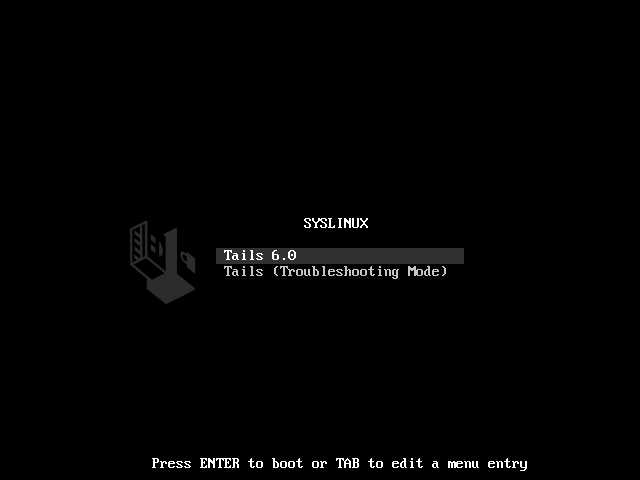
Если ваш загрузчик выглядит иначе, обратитесь к дальнейшим инструкциям по изменению параметров загрузки с помощью GRUB.
Ниже описаны шаги для изменения параметров загрузки в SYSLINUX.
При появлении SYSLINUX нажмите клавишу Tab.
В нижней части экрана появится командная строка со списком параметров загрузки.
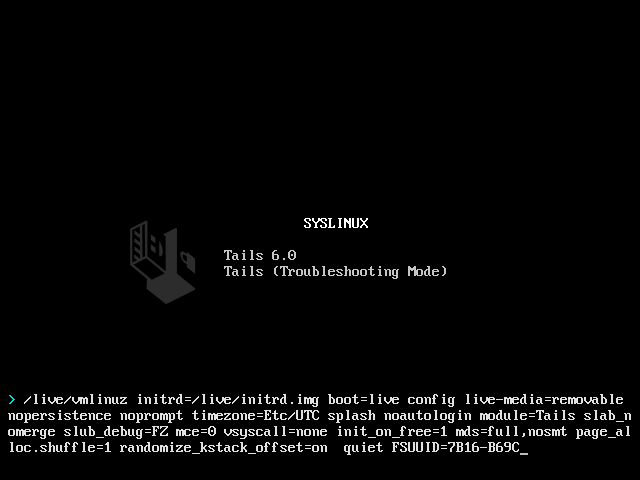
Внесите нужные вам изменения в параметры загрузки.
Для добавления загрузочной опции нажмите клавишу Пробел и введите эту опцию.
Если нужно добавить несколько параметров загрузки, введите их один за другим через Пробел.
Для запуска Tails нажмите Enter.
Использование GRUB
GRUB выглядит примерно так:
Если ваш загрузчик выглядит иначе, обратитесь к инструкциям по изменению параметров загрузки с помощью SYSLINUX выше.
Чтобы изменить параметры загрузки в GRUB:
При появлении GRUB нажмите e.
Вы увидите новый экран с опциями.
Внесите нужные вам изменения в параметры загрузки.
To add a boot option, navigate with the arrows of the keyboard to the end of the line that starts with
linux. Type the boot option that you want to add. The line is most likely wrapped and displayed on several lines but it is a single configuration line.Если нужно добавить несколько параметров загрузки, введите их один за другим через Пробел.
Нажмите Ctrl+X, F10 или Fn+F10 для запуска Tails.
Modify the boot options on the USB stick
To use modified boot options automatically when restarting Tails, you can save these changes to your Tails USB stick.
These modifications are deleted each time you upgrade Tails. (#18268)
To do so:
When starting Tails, set up an administration password.
Open a Terminal.
Execute to following command to allow modifying the content of the Tails partition on the USB stick.
sudo mount -o remount,rw /lib/live/mount/medium/
Execute the following command to edit the configuration of the Boot Loader.
If your computer uses SYSLINUX:
gnome-text-editor admin:///lib/live/mount/medium/syslinux/live64.cfg
The section
label livecorresponds to the default boot options.The section
label livefailsafecorresponds to the troubleshooting mode.If your computer uses GRUB:
gnome-text-editor admin:///lib/live/mount/medium/EFI/debian/grub.cfg
The section
menuentry 'Tails 6.11'corresponds to the default boot options.The section
menuentry 'Tails 6.11 (Troubleshooting Mode)'corresponds to the troubleshoot mode.
Save your changes.
Restart to test your changes.